Hoe het IP-adres van de route wijzigen?
Het standaard gateway-IP-adres wordt echter vooraf toegewezen door uw internetprovider. , kan een gebruiker het naar behoefte configureren. Het wordt vaak gewijzigd om te voorkomen dat slechteriken toegang krijgen tot uw admin-paneel, DDoS-aanvallen te voorkomen of gewoon om een extra beveiligingslaag toe te voegen. Hier is hoe het te doen –
TP-Link:
- Log in op uw standaard admin paneel op 192.168.0.1 of 192.168.1.1 (admin / admin is gebruikersnaam en wachtwoord)
- Ga naar Geavanceerde instellingen > Netwerk > LAN.
- Onder “IP-adres” veld kunt u het wijzigen in het door u gewenste adres, zoals 192.168.1.2.
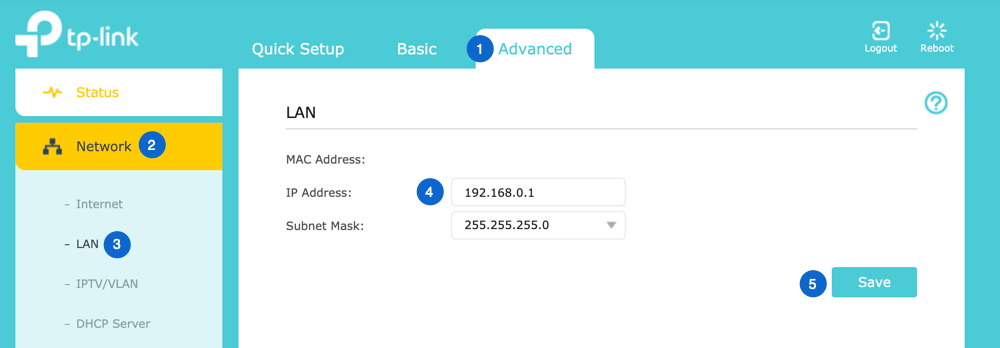
- Sla het op en de router zal opnieuw opstarten om de wijzigingen toe te passen.
D-Link:
- Log in op de configuratiepagina van je router (gebruikersnaam: admin & wachtwoord: admin / blanco)
- Ga naar Setup > Netwerkinstellingen.
- Nu vindt u het veld Router IP-adres.

- Verander het zoals gewenst en sla instellingen op.
NETGEAR:
- Log in op NetGear-router instellingenpagina via 192.168.1.1 of 192.168.0.1 of u hebt toegang via http://www.routerlogin.net of http://www.routerlogin.com.
- Door def ault, de gebruikersnaam is admin en het wachtwoord is het wachtwoord.
- Navigeer na het inloggen naar Advanced > vanuit het menu aan de linkerkant ga naar “Setup” > LAN-instellingen.
- Onder LAN TCP / IP-instellingen ziet u IP-adres. Wijzig 10.10.10.1 zoals gewenst.
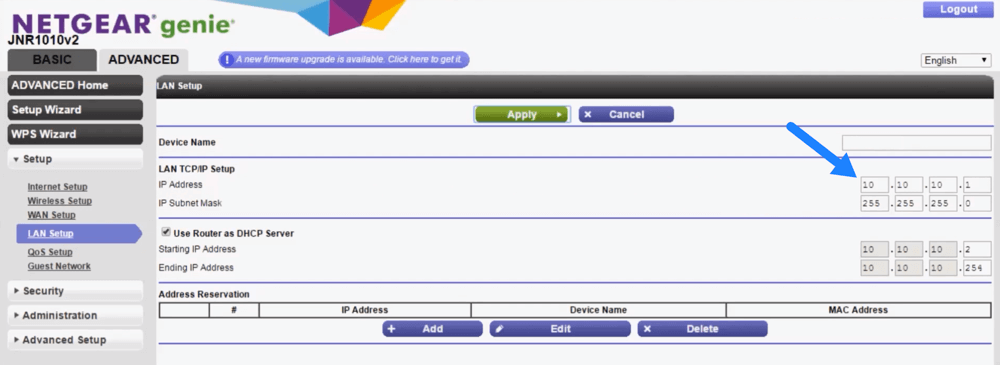
- Pas wijzigingen toe en het systeem zal opnieuw opstarten om de instellingen bij te werken.
In elk geval gaat er tijdens het proces iets mis, dan kunt u uw router terugzetten naar de fabrieksinstellingen zodat alle aanpassingen worden teruggezet.
Het beschermen van uw WiFi-netwerk is belangrijk om onbevoegde toegang te voorkomen. Volg basisregels zoals het inschakelen van WPA2-codering, het instellen van een sterk wachtwoord, het uitschakelen van WPS voegt meer beveiliging toe omdat het een oude methode van synchronisatie tussen netwerken is, het inschakelen van MAC-adresfiltering en het af en toe bijwerken van de firmware van uw router. Hier is een complete gids voor het beveiligen van uw wifi-netwerk.